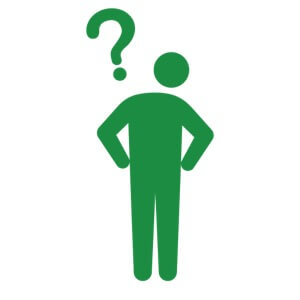
iPadを購入したんだけれど、まずやっておくべき設定ってあるかな?
そんな疑問に答えます。
このページではiPadの電源を入れて、Apple IDを入力した後の基礎設定について紹介しています。
iPadを購入後に設定しておきたいこと
私がやっている設定を紹介したいと思います。
その1:Night Shiftの設定
iPad購入後、すぐにでも設定したいのがNight Shiftです。これは夜間のブルーライトをカットする設定になります。
目を守るため、睡眠の質を上げるため、Night Shiftの設定は必ずやっておきましょう。
設定>画面表示の明るさ
からNight Shiftを設定できます。
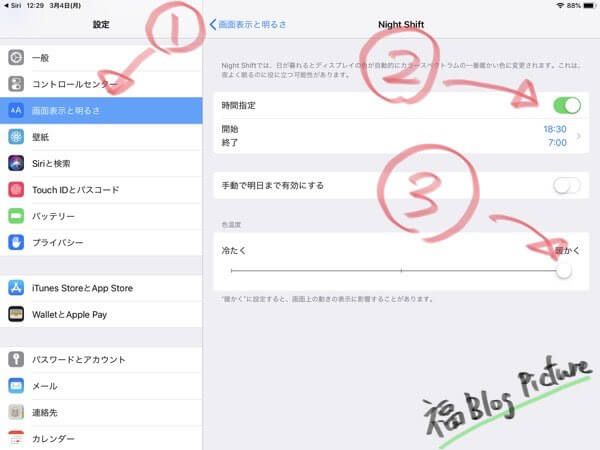
時間と色温度の設定はお好みで。
その2:位置情報サービスの設定
多くのアプリが勝手に位置情報を調べています。基本的に、地図アプリ以外は位置情報サービスをオフにするのがいいかと思っております。
設定>プライバシー
から位置情報サービスを設定できます。アプリに応じて設定を変えておきましょう。
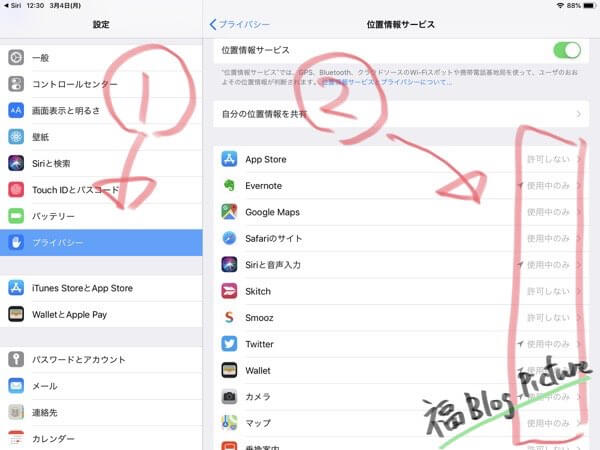
カメラで撮った写真には位置情報が記録されております。これはこれで便利なのですが、位置情報を削除しないままネット上にアップすると危険かもしれないので、注意が必要です。この記事に詳しく書いています↓
身バレを防ぐために写真の位置情報に気をつけよう【特定から身を守る】
その3:スクリーンショットの設定
iPadは大きい分、スクリーンショットが容易ではありません。アクセシビリティの設定をしておけば、ダブルタップでスクリーンショットができるようになります。
設定>一般>アクセシビリティ
からスクリーンショットの設定ができます。
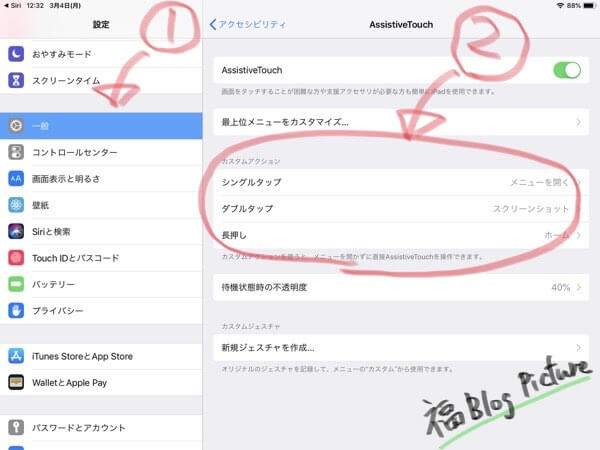
また私は、長押し(0.2秒)でホームにも戻れるようにしています。便利です。
その4:iPhone、iPad間でのアプリの同期を防ぐ
iPhoneでダウンロードしたアプリがiPadに、iPadでダウンロードしたアプリがiPhoneに・・・。どちらのデバイスでも設定しておかないとめんどくさいことが起こります。
設定>iTunes StoreとApple Store
から『自動ダウンロード』をオフにしましょう。
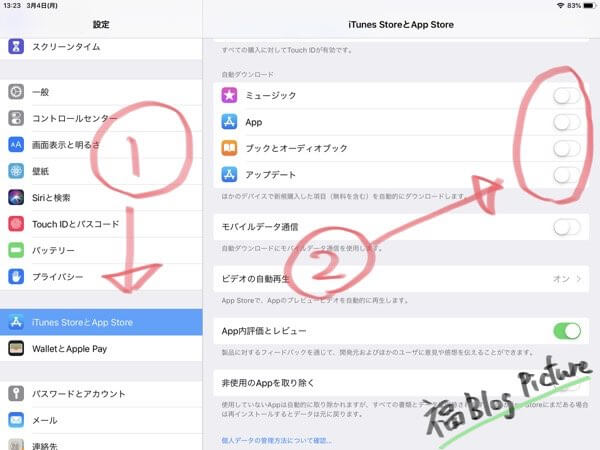
おわりに:iPadライフを楽しむ!
iPadの基本中の設定はこれにて完了です。あとは好きなアプリをダウンロードしてガンガンiPadを使い倒しちゃいましょう。
参考までに私のオススメアプリを紹介します。
- Evernote
- Penultimate
- Focus Matrix
- ショートカット
- kindle
- Google マップ
- マネーツリー
- MindNode
- Anki
それでは!



コメント